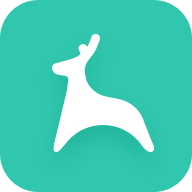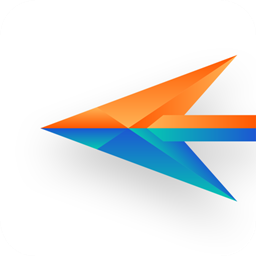轻松学会:Windows防火墙设置全攻略
在数字时代,保护个人电脑免受恶意软件和未经授权的访问变得越来越重要。Windows防火墙是Windows操作系统内置的一个安全工具,能够帮助我们有效阻挡来自外部网络的威胁。接下来,我们将详细介绍如何设置Windows防火墙,以确保您的设备安全。
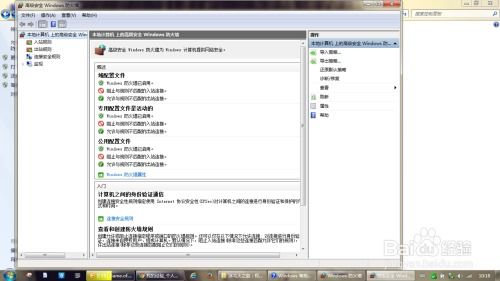
打开或关闭Windows防火墙
方法一:通过Windows安全中心设置
1. 打开Windows安全中心:
在Windows任务栏的搜索框中键入“Windows安全中心”,然后按Enter键,打开Windows安全应用程序。
2. 进入防火墙和网络保护:
在Windows安全中心主界面,找到并点击“防火墙和网络保护”。
3. 选择网络配置文件:
在防火墙和网络保护页面中,您会看到三个网络配置文件:域网络、专用网络、公共网络。
4. 打开或关闭防火墙:
针对每个网络配置文件,您可以通过切换开关来启用或禁用Windows Defender防火墙。为了完全禁用防火墙,您需要对每个网络配置文件都执行这一操作。
方法二:通过控制面板设置
1. 打开控制面板:
点击电脑左下角的“开始”按钮,在弹出菜单中选择“控制面板”。
2. 找到Windows Defender防火墙:
在控制面板中,找到并点击“Windows Defender防火墙”。
3. 启用或关闭防火墙:
在Windows Defender防火墙窗口中,点击左侧的“打开或关闭Windows Defender防火墙”。
在弹出的窗口中,勾选“打开Windows Defender防火墙”或选择“关闭Windows防火墙(不推荐)”,然后点击“确定”。
方法三:使用命令提示符
1. 打开命令提示符:
按Win + R键,输入“cmd”,然后按Enter键,以管理员身份运行命令提示符。
2. 启用或禁用防火墙:
要启用所有网络配置文件的防火墙,输入以下命令:
```shell
netsh advfirewall set allprofiles state on
```
要禁用所有网络配置文件的防火墙,输入以下命令:
```shell
netsh advfirewall set allprofiles state off
```
方法四:使用PowerShell
1. 打开PowerShell:
按Win + X键,选择“Windows PowerShell(管理员)”运行。
2. 启用或禁用防火墙:
要启用所有网络配置文件的防火墙,输入以下命令:
```shell
Set-NetFirewallProfile -Enabled True
```
要禁用所有网络配置文件的防火墙,输入以下命令:
```shell
Set-NetFirewallProfile -Enabled False
```
配置防火墙规则
防火墙不仅仅是简单的启用或禁用,我们还可以根据具体需求配置详细的防火墙规则,允许或阻止特定程序的网络连接。
1. 打开高级设置:
在Windows Defender防火墙窗口中,点击左侧的“高级设置”。
2. 配置入站规则和出站规则:
在高级安全Windows防火墙窗口中,您会看到“入站规则”和“出站规则”两个主要部分。
入站规则:控制外部网络对本地电脑的访问。
出站规则:控制本地电脑对外部网络的访问。
3. 创建新规则:
在左侧菜单中,选择“入站规则”或“出站规则”,然后点击右侧的“新规则”。
根据您的需求选择规则类型(程序、端口、预定义、自定义),然后按照向导提示完成规则设置。
4. 允许或阻止程序:
如果某个应用程序被防火墙阻止,您可以通过“允许应用或功能通过Windows防火墙”来手动添加例外。
在Windows防火墙设置页面中,找到并点击“允许应用或功能通过Windows防火墙”,然后选择允许的应用程序。
查看防火墙日志
Windows防火墙还提供了事件日志功能,可以帮助您监控电脑的网络活动,及时发现潜在的威胁。
1. 打开事件日志:
在Windows Defender防火墙窗口中,点击左侧的“事件日志”。
2. 查看日志:
在事件日志窗口中,您可以查看最近的网络连接和攻击记录,这有助于您了解哪些程序正在尝试访问网络,以及防火墙是如何响应的。
其他注意事项
1. 第三方安全软件:
当您安装第三方安全软件(如杀毒软件、防火墙等)时,Windows可能会自动禁用内置的Windows防火墙。如果第三方软件没有接管防火墙功能,您可能需要手动禁用Windows防火墙,以避免冲突。
2. 网络策略:
如果您的设备已连接到网络(如公司网络、学校网络),网络策略设置可能会阻止您更改防火墙设置。在这种情况下,请联系您的网络管理员以获取帮助。
3. 定期更新:
就像其他软件一样,Windows防火墙也需要定期更新以应对新的威胁。确保您的操作系统和防火墙设置保持最新状态,以获得最佳的安全保护。
4. 教育意识:
除了防火墙之外,提高个人安全意识也是非常重要的。避免打开未知来源的邮件附件、不下载不可信的软件、定期备份重要数据等,都是保护个人信息安全的有效手段。
通过以上步骤,您应该已经掌握了如何设置Windows防火墙的基本方法。记住,防火墙只是安全体系的一部分,要真正实现全面的安全防护,还需要结合其他安全措施,如定期更新操作系统和软件、使用强密码、启用两步验证等。希望这篇文章能对您有所帮助,让您在数字世界中更加安全。
- 上一篇: 怎样制作简单又好看的树叶贴画?
- 下一篇: 热水器怎样使用才最省电?
游戏攻略帮助你
更多+-
04/22
-
04/22
-
04/22
-
04/22
-
04/22